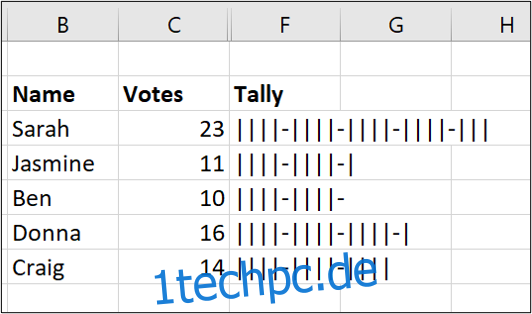Ein Strichdiagramm, oft auch als Tally-Diagramm bekannt, ist eine tabellarische Darstellung, die die Häufigkeit des Auftretens von Ereignissen mittels Strichen visualisiert. Obwohl Microsoft Excel eine Vielzahl von Diagrammtypen anbietet, fehlt eine direkte Option für Strichdiagramme. Doch mit Hilfe von Excel-Formeln lässt sich diese Lücke problemlos schließen.
In diesem Beispiel wollen wir ein Strichdiagramm erstellen, um die Anzahl der Stimmen, die jede Person auf einer Liste erhalten hat, übersichtlich darzustellen.
Grundlage für das Strichsystem
Ein typisches Strichdiagramm verwendet vier vertikale Striche, gefolgt von einem diagonalen Strich, um eine Fünfergruppe zu kennzeichnen. Diese Anordnung bietet eine klare visuelle Strukturierung.
Da dies in Excel nicht direkt umsetzbar ist, verwenden wir stattdessen eine Gruppierung mit vier senkrechten Linien (|), gefolgt von einem Bindestrich (-). Die senkrechte Linie finden Sie auf der Tastatur über dem umgekehrten Schrägstrich (Backslash).
Eine Fünfergruppe wird also wie folgt dargestellt:
||||-
Ein einzelnes Vorkommen (1) wird durch einen einzigen senkrechten Strich symbolisiert:
|
Tragen Sie diese Symbole in die Zellen D1 und E1 Ihrer Tabelle ein.
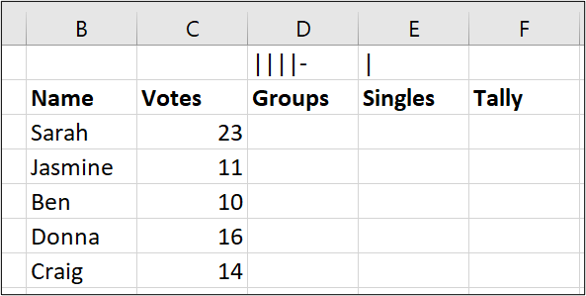
Wir erstellen das Strichdiagramm mithilfe von Formeln, die auf diese beiden Zellen verweisen, um die entsprechenden Strichmarken anzuzeigen.
Berechnung der Fünfergruppen
Um die Anzahl der Fünfergruppen zu bestimmen, runden wir den jeweiligen Stimmenwert auf das nächstniedrigere Vielfache von fünf ab und teilen das Ergebnis anschließend durch fünf. Hierfür nutzen wir die Funktion FLOOR.MATH.
Geben Sie in Zelle D3 folgende Formel ein:
=FLOOR.MATH(C3;5)/5
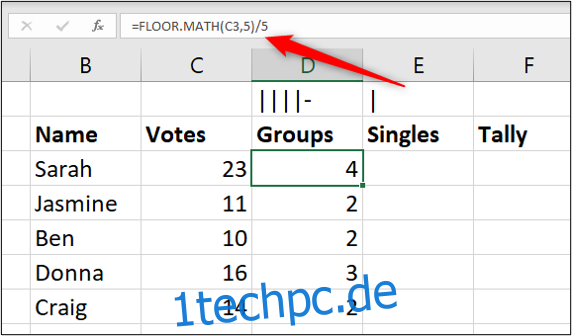
Diese Formel rundet den Wert in C3 (z. B. 23) auf das nächstniedrigere Vielfache von 5 (also 20) ab und teilt das Resultat durch 5, was in diesem Fall 4 ergibt.
Ermittlung der restlichen Einzelstriche
Nun müssen wir berechnen, wie viele einzelne Striche übrig bleiben, nachdem die Fünfergruppen abgezogen wurden. Hierfür verwenden wir die Funktion MOD, die den Restwert einer Division liefert.
Geben Sie in Zelle E3 die folgende Formel ein:
=MOD(C3;5)
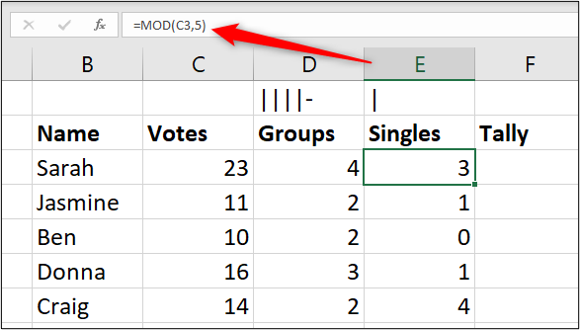
Erstellung des Strichdiagramms mit einer Formel
Wir kennen jetzt die Anzahl der Fünfergruppen und der Einzelstriche. Nun müssen wir diese Informationen nur noch in eine zusammenhängende Strichfolge umwandeln.
Dazu nutzen wir die Funktion REPT, die es ermöglicht, ein Zeichen oder eine Zeichenfolge eine bestimmte Anzahl von Malen zu wiederholen und diese dann zu verketten.
Geben Sie in Zelle F3 diese Formel ein:
=REPT($D$1;D3)&REPT($E$1;E3)
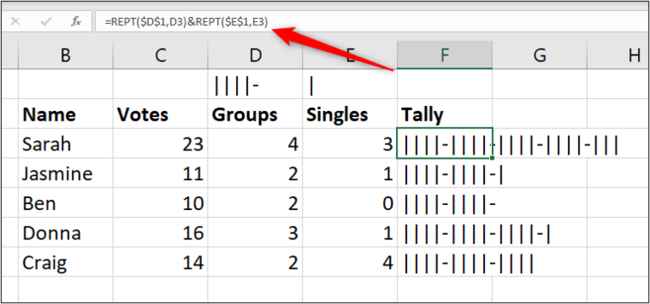
Die Funktion REPT wiederholt den Text gemäß der Anzahl, die wir durch die Formeln für Gruppen und Einzelne bestimmt haben. Das kaufmännische Und (&) verknüpft diese wiederholten Zeichenketten miteinander.
Ausblenden der Hilfsspalten
Um das Strichdiagramm abzuschließen, können wir die Hilfsspalten D und E ausblenden, da sie für die finale Darstellung nicht mehr benötigt werden.
Markieren Sie die Spalten D und E, klicken Sie mit der rechten Maustaste und wählen Sie im Kontextmenü „Ausblenden“.
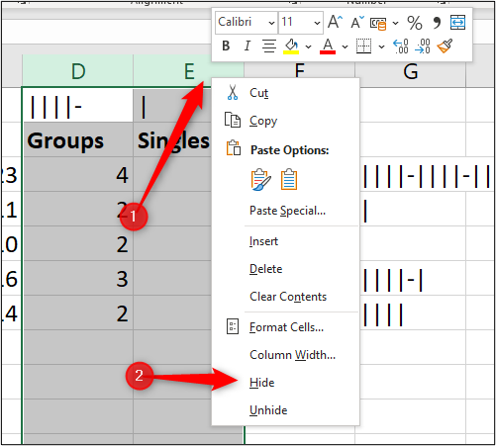
Das fertige Strichdiagramm bietet nun eine übersichtliche visuelle Darstellung der erhaltenen Stimmen jeder Person.